笔记本电脑耳机没有声音怎么解决 win10笔记本电脑耳机插入后没有声音怎么处理
更新时间:2023-11-15 09:37:55作者:jiang
笔记本电脑耳机没有声音怎么解决,很多人在使用Win10笔记本电脑时遇到了一个棘手的问题,即插入耳机后却无法听到任何声音,这个问题让人感到困扰,因为我们常常需要借助耳机来享受音乐、观看影片或进行视频通话。幸运的是这个问题并非无解。在本文中我们将探讨一些解决这个问题的方法,帮助大家快速恢复耳机的音频输出功能。无论是检查硬件连接还是调整系统设置,我们将一一为您解答。让我们一起来看看如何解决Win10笔记本电脑插入耳机后没有声音的问题吧!
步骤如下:
1.打开桌面左下角的界面,点击设置。
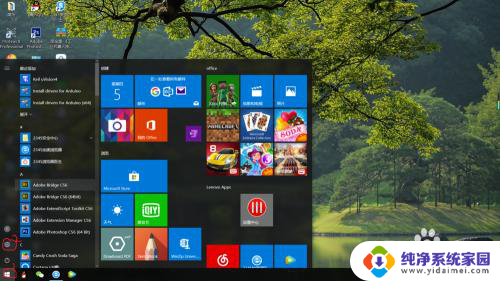
2.在搜索栏里搜索控制面板,点击控制面板进入。
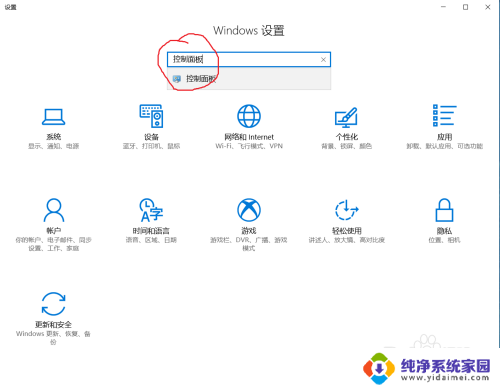
3.点击硬件和声音。
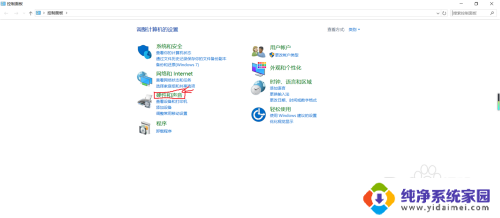
4.双击Realtek高清晰音频管理器。
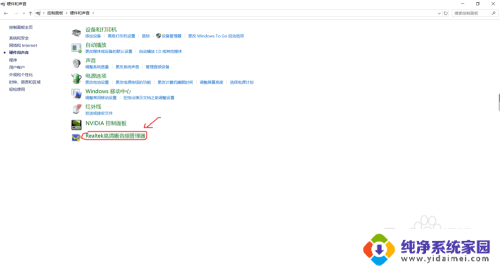
5.点击模拟下的小孔。
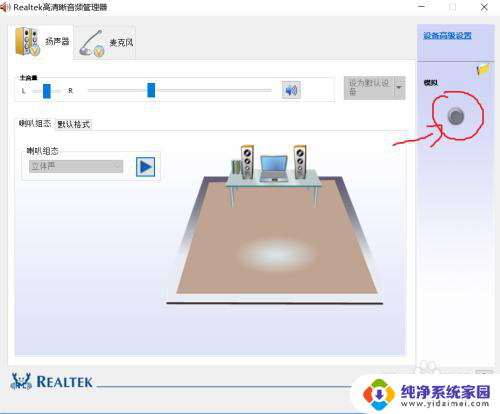
6.把耳机/耳麦打上打钩,并把当插入设备时。开启自动弹出对话框也打上打钩,再点击两次确定就ok了。这样就不怕以后插入耳机没有声音了。
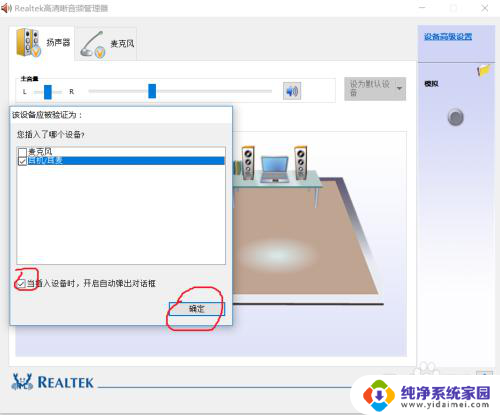
以上是关于笔记本电脑耳机没有声音的解决方法,如果遇到相同情况的用户可以按照以上方法解决。
笔记本电脑耳机没有声音怎么解决 win10笔记本电脑耳机插入后没有声音怎么处理相关教程
- 笔记本插耳机没有声音 win10笔记本电脑插上耳机没有声音
- 笔记本电脑没有声音win10 笔记本电脑插耳机没有声音
- 耳机插到笔记本上没声音 Win10电脑插上耳机没声音怎么解决
- 笔记本调耳机声音 win10电脑插耳机没有声音解决方法
- 笔记本电脑插上耳机没有声音怎么办 win10笔记本电脑耳机插上去没声音怎么办
- 为啥插上耳机声音外放 win10笔记本插上耳机没有声音怎么办
- 耳机插笔记本上没声音 Win10电脑耳机插上去无声音怎么办
- 笔记本没声音windows10系统 笔记本耳机插入后没有声音怎么解决
- 笔记本没声音但是插耳机有声音 win10插耳机没声音但是扬声器有声音怎么办
- 笔记本插耳机有声音不插没声音 Win10电脑耳机插上去没声音怎么办
- 怎么查询电脑的dns地址 Win10如何查看本机的DNS地址
- 电脑怎么更改文件存储位置 win10默认文件存储位置如何更改
- win10恢复保留个人文件是什么文件 Win10重置此电脑会删除其他盘的数据吗
- win10怎么设置两个用户 Win10 如何添加多个本地账户
- 显示器尺寸在哪里看 win10显示器尺寸查看方法
- 打开卸载的软件 如何打开win10程序和功能窗口